SSD化したレッツノートのプチフリーズが酷かったので、EWF化してみました。
[プチフリーズ]
SSDで読み込みと書き込みが重なった時に数秒~数分間処理速度が遅くなったり、全く処理しなくなったりとフリーズした状態になることです。
自分の場合は数十秒固まって、数秒間高速に処理をして、また固まって…と全く使い物になりませんでした。
[解決方法]
・頻繁にSSDにアクセスしないよう頑張って設定する
・RAIDを組む
・EWF化する
頑張って設定する方法は、本当に頑張らなければならないので面倒。
→プチフリを減らす
RAIDを組むのは高いSSDをもう一個買うのは嫌だ&ノートなので置き場所がない。
→プチフリをなくす
EWF化はレジストリをイジるので失敗するとWindowsが起動しなくなる。
→成功すると超高速
と、まぁー、どれもそれなりの代償が必要です。
幸い?Windowsをクリーンインストールしたばかりなので、ぶっ飛んでもまたインストールすればいいや!ってことでEWFを選びました。
[EWF]
Enhanced Write Filterの略で、SSDへの書き込みをメモリ上で済ませ内容をメモリに蓄えます。
シャットダウンの時にそのメモリの内容をSSDに書き込むツールを使うのでシャットダウンは激遅ですが、それまでは超高速です。
任意の時に書き込むことも出来ます。
メモリに蓄えるのである程度のメモリ容量が必要で、メモリが足らなくなると逆に不安定になってしまいます。
# 自分のレッツノートは2GBで問題なしでした
メモリにある程度貯まってしまったらSSDに書き込むか再起動すればメモリが空き、不安定になることを回避することが出来ます。
[EWF化]
今回、参考にしたサイトは、
モバイルPCからハードヂスクが無くなる日まであと まとめサイト - EWFについて
EWFのセットアップ
です。
皆様、ありがとうございます。
EWF化はくれぐれも自己責任でお願いします。
自分でも色々な環境にEWF化をテストしてみました。
SSDのXP SP3→成功
HDDのXP SP3 その1→失敗
HDDのXP SP3 その2→成功
HDDのVista →失敗
XPだと成功率は60%。
Vistaはまだ1回しかやっていないのでわかりませんが、今のところ0%です。
参考までに…。
ちなみに、ベンチマークをとってみたところ…
ネットブックをSSD化したときのベンチマーク
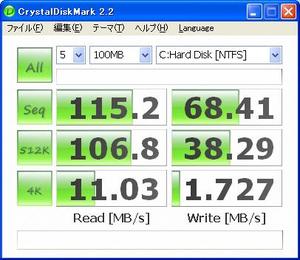
EWF化した後のベンチマーク
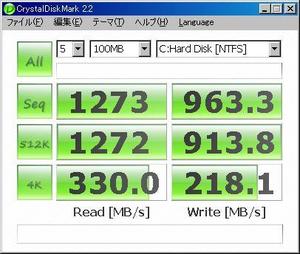
メモリを使っているので反則ですが、爆速な結果となりました。
[手順]
<< まずは必要な物を集めます >>
XPeSP2FeaturePack2007.isoをマウントします。
CDに焼いても、仮想CD(デーモンツール等)でマウントしてもOKです。
セットアップの画面が出てきますが消して、直接開きXPEFP2007.exeを実行します。
実行すると画面が出てきますがそのまま放置し、Cドライブ“らへん”に適当な文字列のフォルダが出来ているので、その中のrepと言うフォルダを開きます。
その中から
・ewfntldr
・ewf.sys
・ewfmgr.exe
を取り出し、放置していた画面をキャンセルします。
<< 必要な物をWindowsに入れていきます >>
XP SP2の場合はCドライブ→WINDOWS→System32にntldrがある?ので、名前をntldr.bakに変えておきます。
ewfntldrの名前をntldrに変えて、System32に入れます。
ewfmgr.exeもSystem32に入れます。
System32→Driversにewf.sysを入れます。
<< レジストリをイジります >>
“ファイル名を指定して実行”に『regedit』と入れてエンターを押します。
HKEY_LOCAL_MACHINE→SYSTEM→CurrentControlSet→Enumと開き、Enumを右クリック→アクセス許可を開きます。
Everyoneのアクセス許可の『フルコントロール』の許可にチェックを入れてOKを押します。
コントロールパネルの管理ツールのコンピュータの管理を開きます。
ディスクの管理を見て、ディスク0の状態を見ます。
Cドライブ1つだけの場合は、テキストエディタでewfc.regと言うファイルを作り、
Windows Registry Editor Version 5.00
[HKEY_LOCAL_MACHINE\SOFTWARE\Microsoft\Dfrg\BootOptimizeFunction]
"Enable"="N"
[HKEY_LOCAL_MACHINE\SOFTWARE\Microsoft\Windows\CurrentVersion\OptimalLayout]
"EnableAutoLayout"=dword:00000000
[HKEY_LOCAL_MACHINE\SYSTEM\CurrentControlSet\Control\FileSystem]
"NtfsDisableLastAccessUpdate"=dword:00000001
[HKEY_LOCAL_MACHINE\SYSTEM\CurrentControlSet\Control\Session Manager\Memory Management\PrefetchParameters]
"EnablePrefetcher"=dword:00000000
[HKEY_LOCAL_MACHINE\SYSTEM\CurrentControlSet\Control\Session Manager\Memory Management]
"DisablePagingExecutive"=dword:00000001
[HKEY_LOCAL_MACHINE\SYSTEM\CurrentControlSet\Control\Session Manager]
"BootExecute"=""
[HKEY_LOCAL_MACHINE\SYSTEM\CurrentControlSet\Enum\Root\LEGACY_EWF]
"NextInstance"=dword:00000001
[HKEY_LOCAL_MACHINE\SYSTEM\CurrentControlSet\Enum\Root\LEGACY_EWF\0000]
"Service"="EWF"
"Legacy"=dword:00000001
"ConfigFlags"=dword:00000020
"Class"="LegacyDriver"
"ClassGUID"="{8ECC055D-047F-11D1-A537-0000F8753ED1}"
"DeviceDesc"="EWF"
"Capabilities"=dword:00000000
[HKEY_LOCAL_MACHINE\SYSTEM\CurrentControlSet\Enum\Root\LEGACY_EWF\0000\Control]
"ActiveService"="EWF"
[HKEY_LOCAL_MACHINE\SYSTEM\CurrentControlSet\Services\ewf]
"ErrorControl"=dword:00000001
"Group"="System Bus Extender"
"Start"=dword:00000000
"Type"=dword:00000001
[HKEY_LOCAL_MACHINE\SYSTEM\CurrentControlSet\Control\Class\{71A27CDD-812A-11D0-BEC7-08002BE2092F}]
"UpperFilters"="Ewf"
[HKEY_LOCAL_MACHINE\SYSTEM\CurrentControlSet\Services\ewf\Parameters\Protected\Volume0]
"Type"=dword:00000001
"ArcName"="multi(0)disk(0)rdisk(0)partition(1)"
を書き込みます。
CとDがある場合は、ewfcd.regと言うファイルを作り、
Windows Registry Editor Version 5.00
[HKEY_LOCAL_MACHINE\SOFTWARE\Microsoft\Dfrg\BootOptimizeFunction]
"Enable"="N"
[HKEY_LOCAL_MACHINE\SOFTWARE\Microsoft\Windows\CurrentVersion\OptimalLayout]
"EnableAutoLayout"=dword:00000000
[HKEY_LOCAL_MACHINE\SYSTEM\CurrentControlSet\Control\FileSystem]
"NtfsDisableLastAccessUpdate"=dword:00000001
[HKEY_LOCAL_MACHINE\SYSTEM\CurrentControlSet\Control\Session Manager\Memory Management\PrefetchParameters]
"EnablePrefetcher"=dword:00000000
[HKEY_LOCAL_MACHINE\SYSTEM\CurrentControlSet\Control\Session Manager\Memory Management]
"DisablePagingExecutive"=dword:00000001
[HKEY_LOCAL_MACHINE\SYSTEM\CurrentControlSet\Control\Session Manager]
"BootExecute"=""
[HKEY_LOCAL_MACHINE\SYSTEM\CurrentControlSet\Enum\Root\LEGACY_EWF]
"NextInstance"=dword:00000001
[HKEY_LOCAL_MACHINE\SYSTEM\CurrentControlSet\Enum\Root\LEGACY_EWF\0000]
"Service"="EWF"
"Legacy"=dword:00000001
"ConfigFlags"=dword:00000020
"Class"="LegacyDriver"
"ClassGUID"="{8ECC055D-047F-11D1-A537-0000F8753ED1}"
"DeviceDesc"="EWF"
"Capabilities"=dword:00000000
[HKEY_LOCAL_MACHINE\SYSTEM\CurrentControlSet\Enum\Root\LEGACY_EWF\0000\Control]
"ActiveService"="EWF"
[HKEY_LOCAL_MACHINE\SYSTEM\CurrentControlSet\Services\ewf]
"ErrorControl"=dword:00000001
"Group"="System Bus Extender"
"Start"=dword:00000000
"Type"=dword:00000001
[HKEY_LOCAL_MACHINE\SYSTEM\CurrentControlSet\Control\Class\{71A27CDD-812A-11D0-BEC7-08002BE2092F}]
"UpperFilters"="Ewf"
[HKEY_LOCAL_MACHINE\SYSTEM\CurrentControlSet\Services\ewf\Parameters\Protected\Volume0]
"Type"=dword:00000001
"ArcName"="multi(0)disk(0)rdisk(0)partition(1)"
[HKEY_LOCAL_MACHINE\SYSTEM\CurrentControlSet\Services\ewf\Parameters\Protected\Volume1]
"Type"=dword:00000001
"ArcName"="multi(0)disk(0)rdisk(0)partition(2)"
と書き込みます。
詳しくは参考サイト『EWFのセットアップ』を。
自分のPCにあったファイルをダブルクリックしてレジストリに追加しますか?と聞かれるので『はい』を押します。
<< 仮想メモリを使わないように設定をします >>
コントロールパネル→システム
詳細設定タブ→パフォーマンス『設定』
詳細設定タブ→仮想メモリ『変更』で、
ページングファイルなしにチェックしOKを押します。
<< EWFを自動化するソフトを入れます >>
EWFToolをダウンロードします。
設定等はリンク先で。
自分の場合はCドライブのProgram filesに『EWFTool』と言うフォルダを作って、その中に入れて、ショートカットをスタートアップに入れてます。
<< 再起動する >>
以上で一通りのEWF化は終了しました。
再起動してみましょう。
立ち上がれば幸せになれます。
立ち上がらなければ…幸せになれません。
くれぐれも、自己責任でお願い致します。
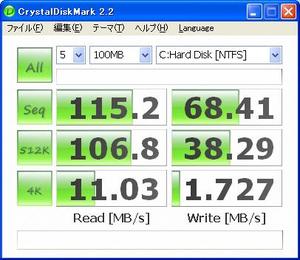
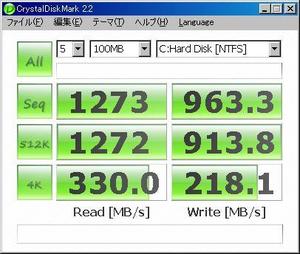


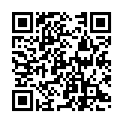

最近のコメント